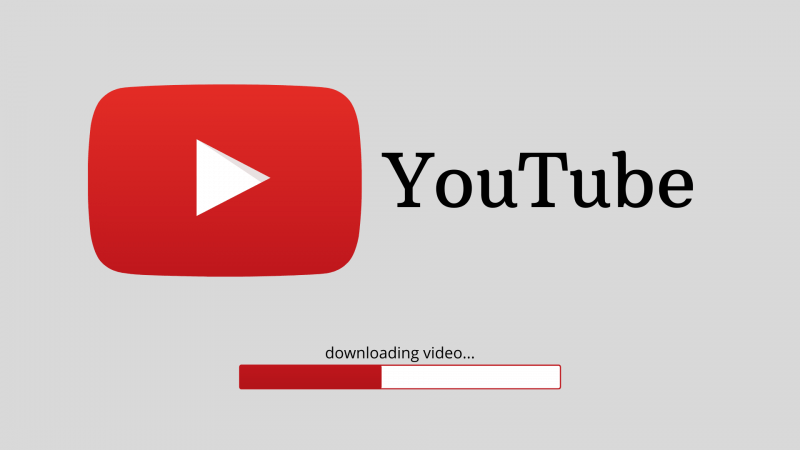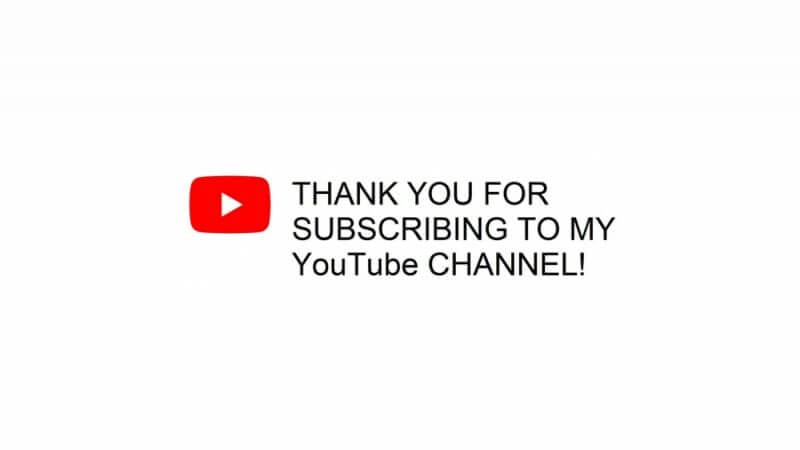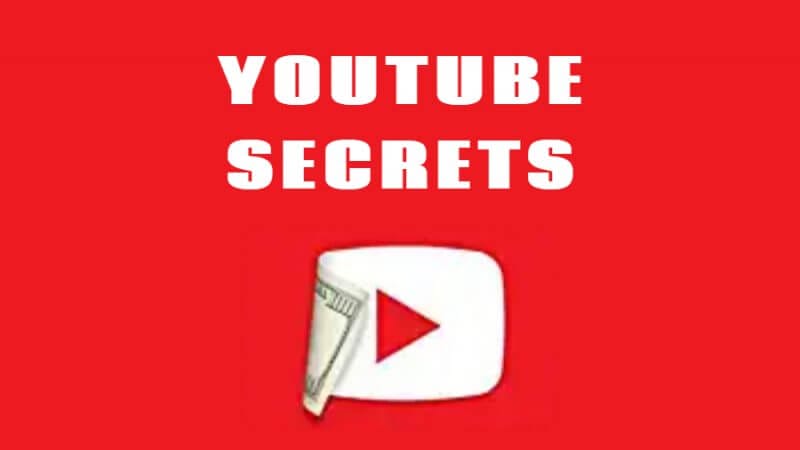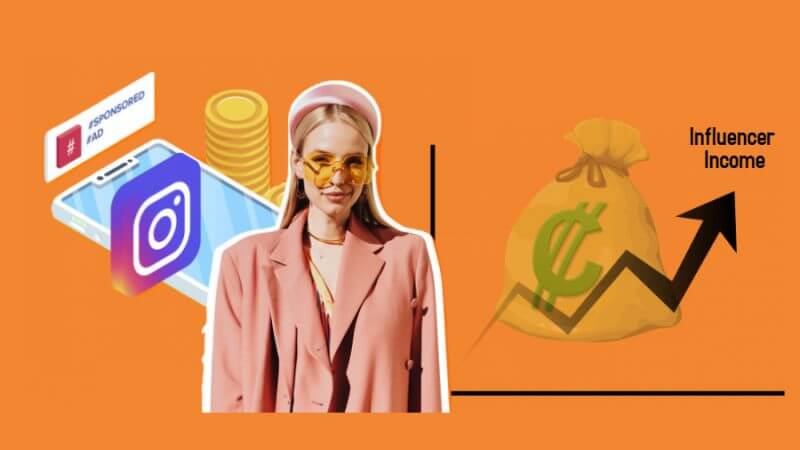Introducción
Author
-

Introducing Emon, the social media maestro at Galaxy Marketing. With a touch of magic and strategic prowess, Emon transforms brands into digital supernovas. In the vast galaxy of social media, Emon is your guide to interstellar success. 🌌🚀 #GalaxyMarketingPro
YouTube es actualmente la plataforma de streaming de vídeo más popular. Tiene miles de millones de vídeos, ya que cada día se añaden nuevos contenidos a su flujo de datos. Aunque todos estos vídeos son gratuitos para todo el mundo, la idea de tenerlos en tu ordenador suena mucho mejor. Podrás acceder a los vídeos aunque no estés conectado a la Wi-Fi. Tenerlos en tu ordenador también te permitirá utilizarlos para futuros proyectos. Si necesitas saber cómo descargar vídeos de YouTube, ¡te tenemos cubierto!
Aunque la opción de descargar vídeos de YouTube existe en YouTube Premium, YouTube normal no te permite descargar contenido en tu PC o smartphone. En este artículo, vamos a enumerar cómo puedes descargar vídeos de YouTube. Todos nuestros métodos han sido probados, así que puedes estar seguro de que no correrás ningún peligro de ciberdelincuencia.
Cómo descargar vídeos de YouTube (tutorial paso a paso)
1. Usando Y2Mate en un PC, teléfono o tableta
- El primer paso es ir a youtube.com. Puedes hacerlo con cualquier navegador web en tu PC, teléfono o tableta.
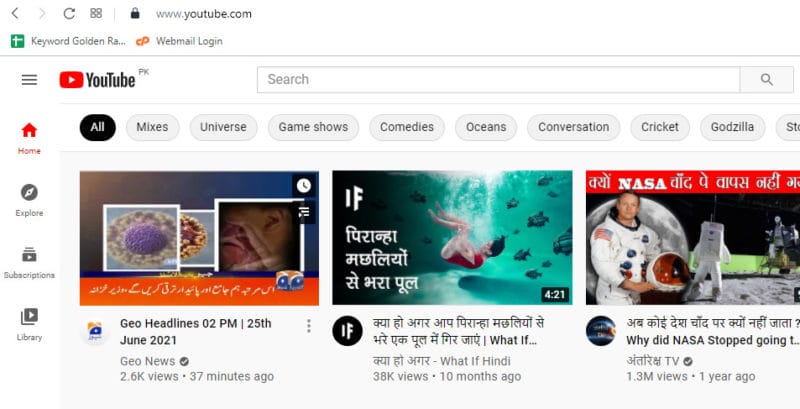
- El siguiente paso es localizar el vídeo que quieres descargar. Simplemente escribe el nombre del vídeo en la barra de búsqueda.
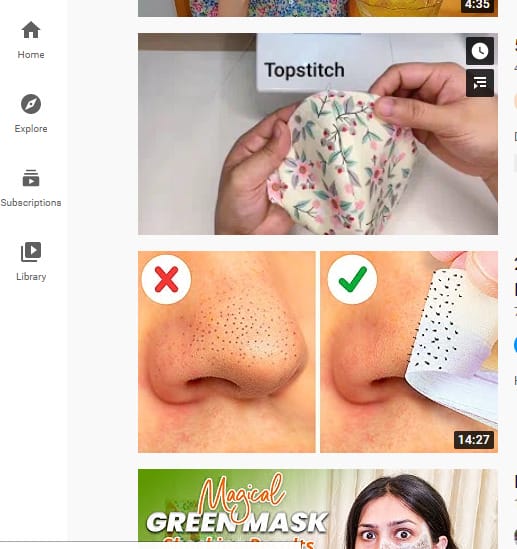
- Después de hacer clic en el vídeo, éste empezará a reproducirse inmediatamente.
- En la barra superior de tu navegador, verás el enlace al vídeo. Copia la URL de este vídeo.
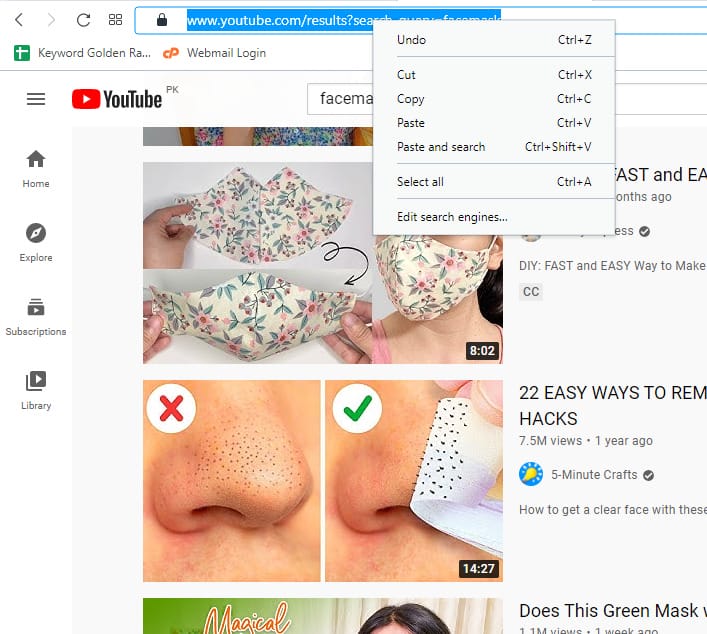
- Escribe https://y2mate.com en tu navegador y pulsa Intro. Este es un sitio web seguro y gratuito que resolverá tu dilema de cómo descargar vídeos de YouTube. Este sitio está libre de virus pero, si ves algunos anuncios emergentes que te piden que instales algo, asegúrate de cerrarlos.

- Pega la URL del vídeo en la barra y pulsa Iniciar.
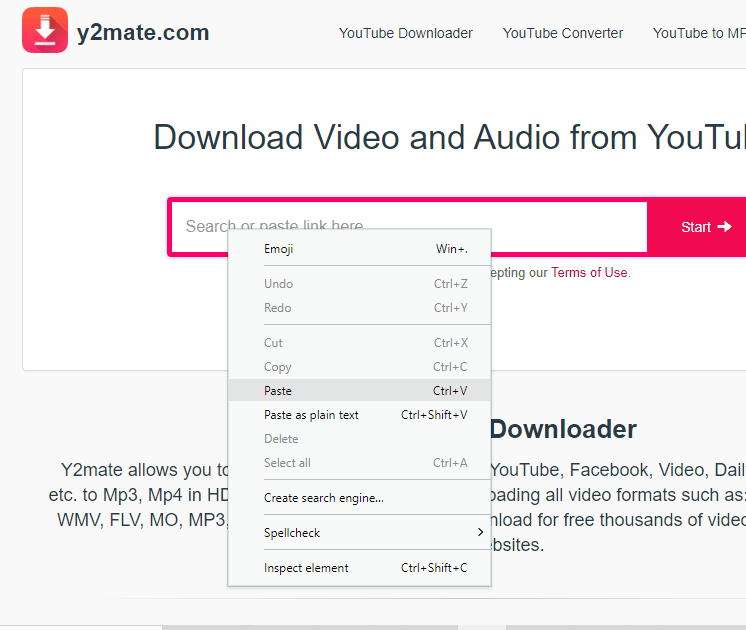
- El sitio web actualizará tu página y te mostrará una miniatura del propio vídeo, así como una serie de calidades de vídeo que puedes elegir.
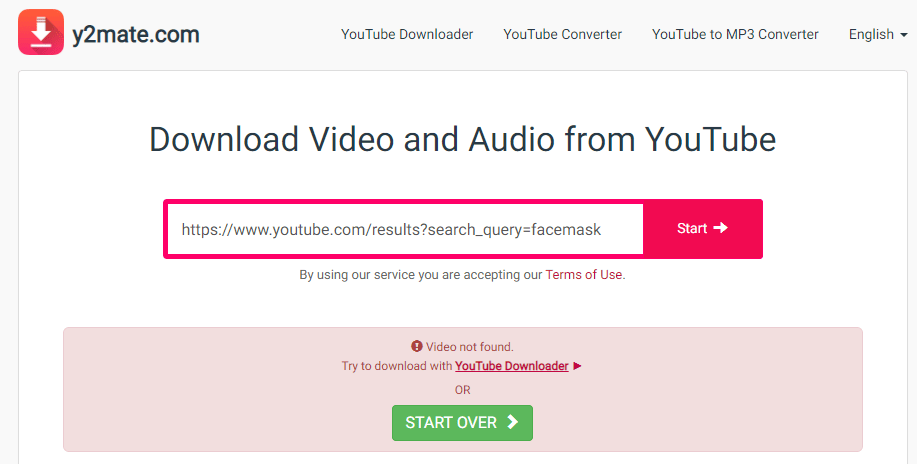
Si quieres que el archivo de vídeo tenga un tamaño menor, opta por una resolución más baja.
Una vez que hagas clic en el botón Descargar, el proceso de descarga comenzará casi instantáneamente.
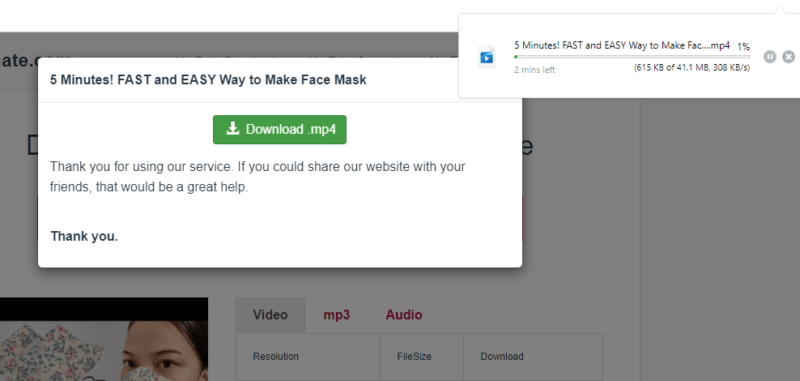
2. Usando iTubeGo YouTube Downloader (MAC/Windows Only)
- iTubeGo no sólo te ayudará a descargar vídeos de YouTube, sino que también te permitirá descargar contenidos de vídeo en streaming de más de 10.000 sitios de vídeo.
- El primer paso es descargar el software gratuito desde https://itubego.com/youtube-downloader/.
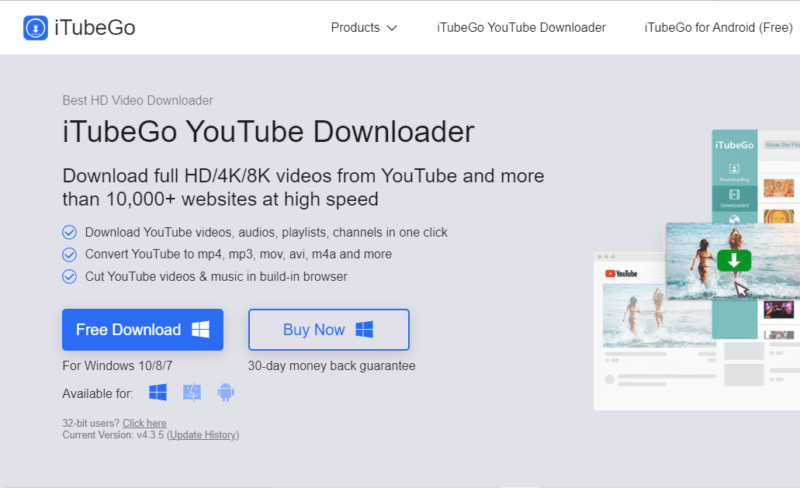
Una vez que hayas instalado correctamente la aplicación en tu PC, aparecerá un icono en tu Escritorio.
Haz doble clic en este icono para iniciar el programa.
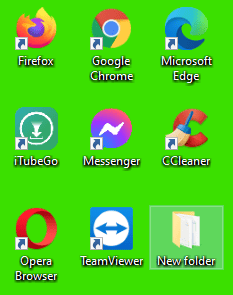
- Verás una opción para «Pegar URL».
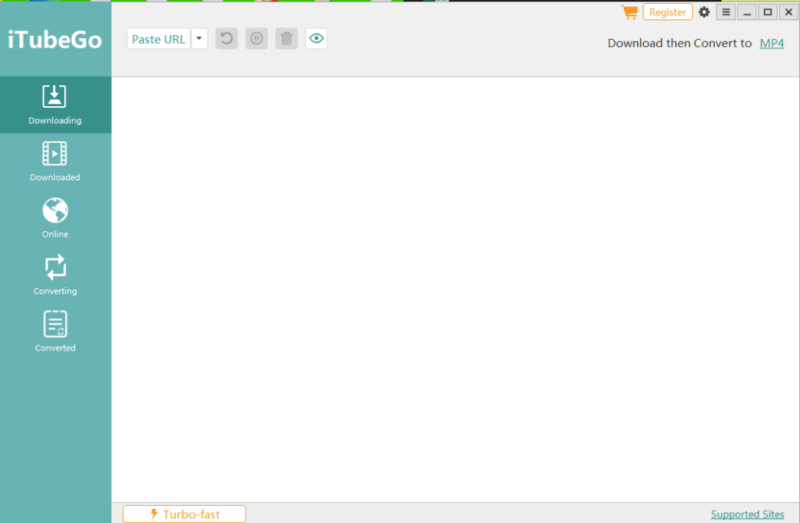
- Si haces clic en el botón «Pegar URL», podrás pegar la URL del vídeo que quieres descargar.
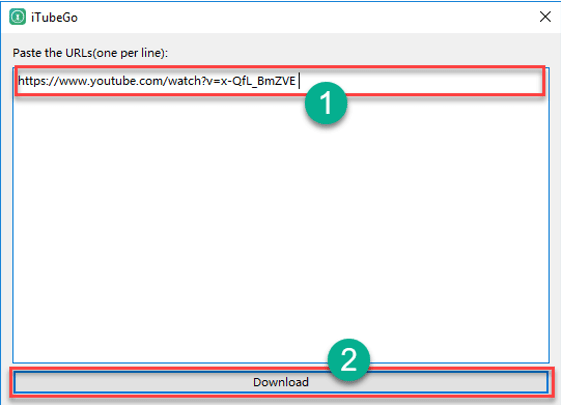
- La descarga comenzará inmediatamente después. También podrás hacer un seguimiento del vídeo que se está descargando porque toda la información sobre el tiempo estimado, la velocidad de carga y el tamaño se mostrará claramente.
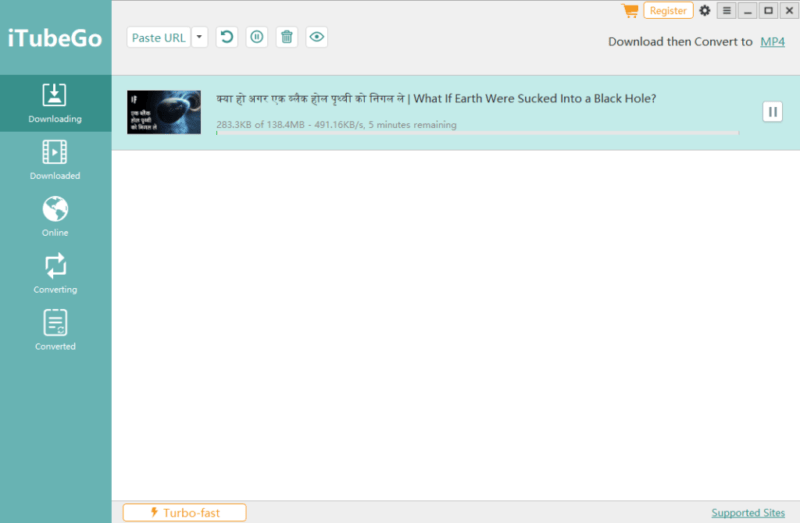
Verás que esta opción también te permitirá descargar varios vídeos al mismo tiempo.
Se te mostrará un botón de reproducción en la parte izquierda del vídeo descargado. Si haces clic en él, el vídeo comenzará a reproducirse inmediatamente.
3. Usando VLC Player (Windows/Mac)
- Dirígete a https://www.youtube.com/ y abre el vídeo que deseas descargar.
- Copia la URL de tu vídeo deseado.
- El siguiente paso es hacer doble clic en el acceso directo «VLC media player» que ya debería estar instalado en tu Escritorio.
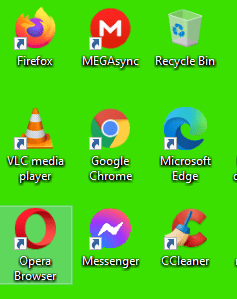
- Ve a Medios y haz clic en «Abrir flujo de red».
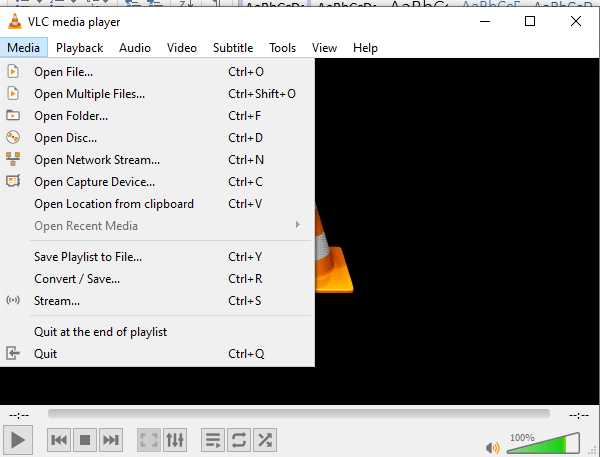
- Te mostrará una página con un editor de texto.
- Tendrás que pegar aquí la URL del vídeo que quieres descargar.
- Después de esto, harás clic en el botón Reproducir.
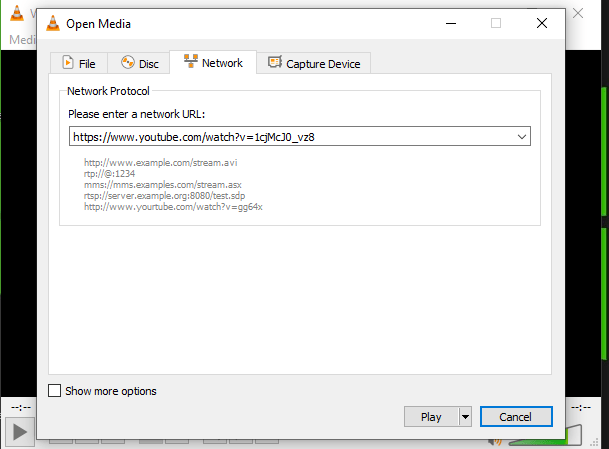
- Ahora ve a herramientas y haz clic en «Información de códecs». Aparecerá una nueva ventana.
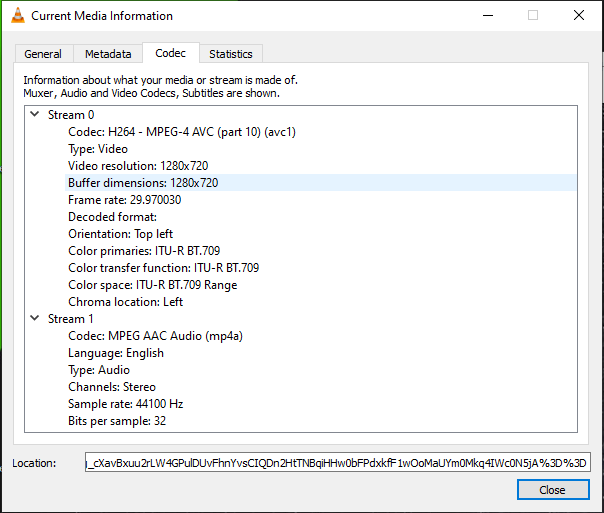
- Copia toda la información del cuadro de texto de la ubicación que puedes encontrar en la parte inferior de la página.
- Por último, copia y pega la URL en la barra de búsqueda de cualquier navegador web y pulsa intro. Ahora haz clic en el vídeo y selecciona «Guardar vídeo como» en las opciones para almacenarlo en tu PC.
Esperamos que nuestros tres métodos hayan respondido a cualquier duda que puedas tener sobre cómo descargar vídeos de YouTube. Te garantizamos que cualquiera de las opciones mencionadas te funcionará bien, pero te sugerimos que elijas la que te parezca mejor.
Author
-

Introducing Emon, the social media maestro at Galaxy Marketing. With a touch of magic and strategic prowess, Emon transforms brands into digital supernovas. In the vast galaxy of social media, Emon is your guide to interstellar success. 🌌🚀 #GalaxyMarketingPro
¿Cuánto dinero se les paga a los Influencers?
YouTube,Instagram,Twitter,Facebook
diciembre 10, 2023
0 Comments12 Minutes